截屏完成后,用户可以对截屏图片进行编辑和管理,以满足不同的需求。
2.1 截屏编辑功能 2.1 Screenshot Editing Features
三星手机内置了截屏编辑功能,用户可以对截屏进行简单的编辑,比如裁剪、添加文字、涂鸦等。具体步骤如下:
截屏完成后,点击屏幕上出现的通知。
进入编辑界面后,可以使用工具栏中的各种工具进行编辑。
编辑完成后,点击“保存”以保存修改后的截屏。
截屏后的图片会自动保存到手机的“图库”应用中,用户可以在“图库”中找到“截屏”文件夹,查看和管理所有的截屏图片。
三、截屏的高级技巧 3. Advanced Screenshot Techniques
除了基本的截屏功能,三星手机还提供了一些高级技巧,帮助用户更好地使用截屏功能。
3.1 长截屏功能 3.1 Long Screenshot Feature
长截屏功能允许用户截取长页面的内容,比如网页或聊天记录。具体操作步骤如下:
进行常规截屏,按下“电源键”和“音量下键”。
截屏完成后,点击屏幕下方的“长截屏”选项。
系统会自动向下滚动,直到你停止操作,或者到达页面底部。
这种功能非常适合需要保存大量信息的用户。
3.2 截屏分享功能 3.2 Screenshot Sharing Feature
截屏完成后,用户可以直接通过社交媒体或其他应用进行分享。具体步骤如下:
截屏完成后,点击屏幕上出现的通知。
在编辑界面中,选择“分享”选项。
选择你想要分享的应用,然后发送截屏。
这种功能极大地方便了用户与朋友分享信息。
四、常见问题解答 4. Frequently Asked Questions
在使用三星手机截屏功能时,用户可能会遇到一些常见问题,以下是一些解答。
4.1 为什么截屏后没有声音?
4.1 Why Is There No Sound After Taking a Screenshot?
三星手机在截屏时默认是静音的。如果你希望在截屏时有声音,可以在“设置”中调整相关选项。
4.2 截屏后如何找到图片?
4.2 How to Find the Screenshot After Taking It?
截屏后的图片会自动保存到“图库”应用中的“截屏”文件夹,用户可以在这里找到所有的截屏图片。
4.3 如何删除截屏? 4.3 How to Delete a Screenshot?
在“图库”应用中,找到“截屏”文件夹,长按你想删除的截屏图片,然后选择“删除”即可。
五、总结 5. Conclusion
截屏功能在日常生活中非常实用,尤其是在使用三星手机时,用户可以通过多种方式轻松截取屏幕内容。无论是使用物理按键、手势还是助手,三星手机都为用户提供了丰富的选择。此外,截屏后的编辑与管理功能也使得用户可以更方便地处理截屏内容。
希望本文能够帮助你更好地掌握三星手机的截屏功能,让你的手机使用体验更加丰富多彩。无论是在工作中还是生活中,截屏都将成为你不可或缺的工具。
内容摘自:https://news.huochengrm.cn/cygs/2431.html返回搜狐,查看更多